Не работает средняя кнопка мыши в Windows 10
Компьютерная мышь может не работать по техническим причинам и программным. Если это программный сбой, то есть способ, который должен исправить среднюю кнопку мыши, но если это техническая поломка, то стоит заменить мышь. В первую очередь, попробуйте подключить мышь к другому ПК или ноутбуку, и если средняя кнопка мыши работает на другом ПК, то это программный сбой. если у вас на компьютере установлены программы для мыши, даже не запущенные в данный момент, то удалить их, или постарайтесь выявить измененные параметры вносимые этими программами. Давайте разберем, что делать и как исправить, когда не работает средняя кнопка мыши по программным причинам в Windows 10.
1. Автозапуск программ
Проверьте программы и другие скрипты, которые запускаются автоматически при включении компьютера. Некоторые приложения могут блокировать работу мыши. Откройте диспетчер задач нажатием кнопок Ctrl+Shift+Esc и отключите лишнее программы во вкладке "Автозагрузка".

2. Драйвер мыши
Старые драйвера мыши могут мешать работе основному драйверу. Также проблема может быть в самих драйверах мыши. Нажмите сочетание кнопок Win+R и введите devmgmt.msc, чтобы быстро открыть диспетчер устройств. Нажмите сверху на вкладку "Вид" и выберите из всплывающего меню "Показать скрытые устройства". Далее в списке найдите графу "Мыши и иные указывающие устройства" и удалите их все. После чего перезагрузите ПК, зайдите обратно в диспетчер устройств и обновите драйвер "HID-совместимая мышь".

3. Внесение изменений в реестр
Нажмите сочетание кнопок Win+R и введите regedit, чтобы открыть редактор реестра. В реестре перейдите по следующему пути:
HKEY_CURRENT_USER\Control Panel\Desktop- Справа найдите параметр WheelScrollLines и нажмите по нему два раза
- Задайте значение 3 и перезагрузите ПК
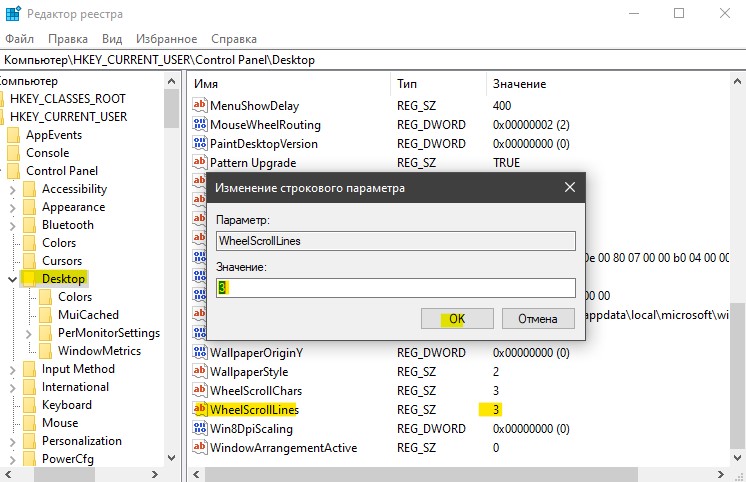

 myWEBpc
myWEBpc